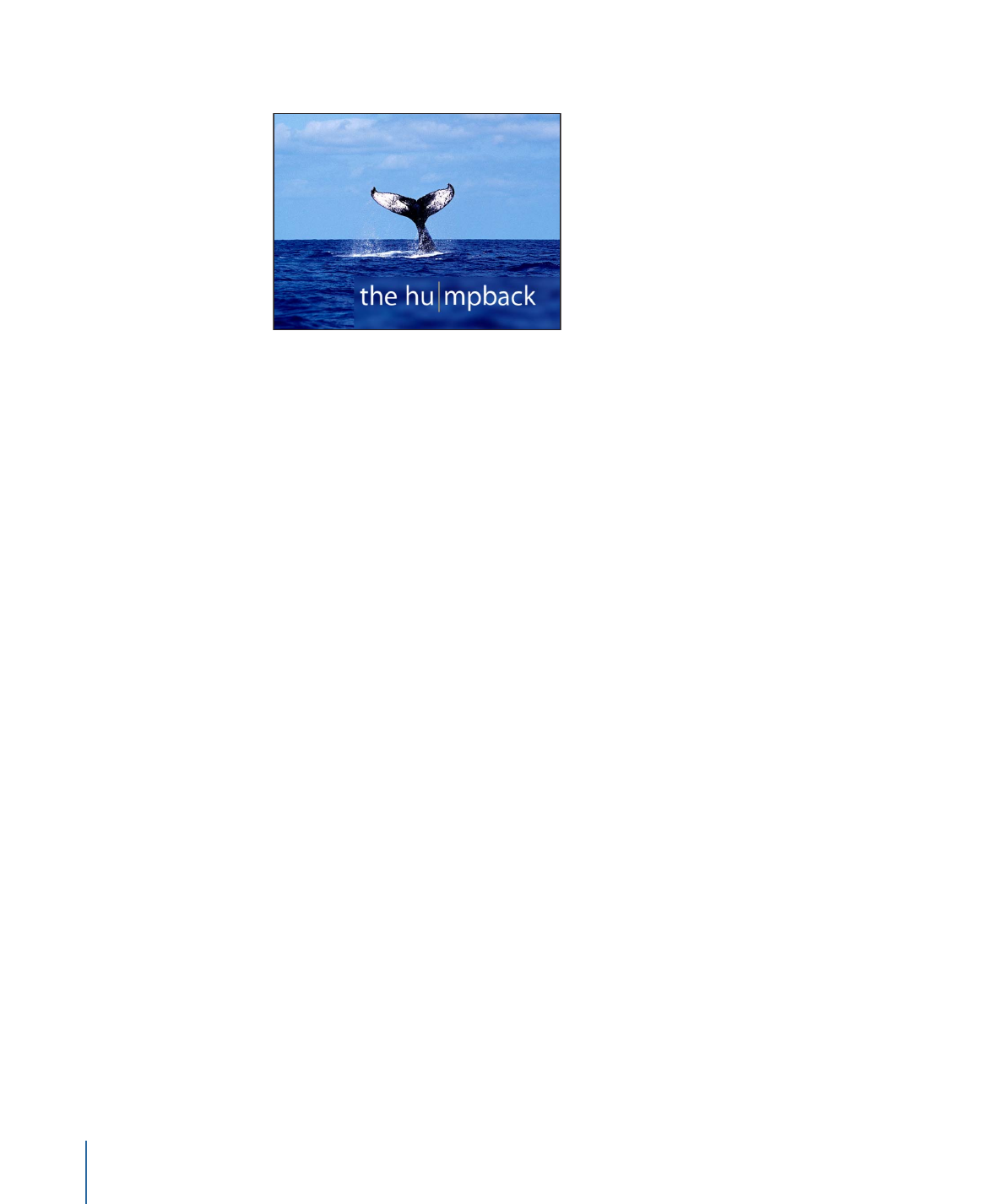
テキストのスタイルを編集する
「テキスト」の「スタイル」パネルを使って、テキストの塗りつぶしを指定した
り、テキストの不透明度、柔らかさ、その他の属性を調整したりします。テキス
トは、単色の場合もあれば、イメージやカラーグラデーションの場合もありま
す。「スタイル」パネルで、テキストにアウトライン、グロー、ドロップシャド
ウを適用することもできます。ほとんどのスタイルパラメータをアニメートでき
ます。
「Motion」の「ライブラリ」には作成済みのテキストスタイルが用意されていま
す。テキストスタイルとは、テキストに特定の外観(赤のグローやグラデーショ
ンなど)を設定する変更済みのスタイルパラメータであり、ビヘイビアやフィル
タのようにテキストに適用されます。カスタムのテキストスタイルを作成して、
スタイルを「ライブラリ」に保存できます。詳しくは、「
プリセットのテキスト
スタイルを使う/作成する
」を参照してください。
「スタイル」パネルには、「フェース」、「アウトライン」、「グロー」、およ
び「ドロップシャドウ」の 4 つのコントロールグループがあります。グループの
ヘッダの左側にあるアクティブ化チェックボックスを選択/選択解除することに
よって、そのグループのスタイルコントロールの有効/無効を切り替えることが
できます。(選択すると、チェックボックスが青になります。)デフォルトで
は、「アウトライン」、「グロー」、および「ドロップシャドウ」の選択が解除
されています。
「フェース」コントロールについては、「
「スタイル」パネルの「フェース」テ
キストコントロール
」を参照してください。「フェース」コントロールを使った
作業の実行方法については、「
テキストのフェース関連の作業
」を参照してくだ
さい。
950
第 16 章
テキストを作成する/編集する
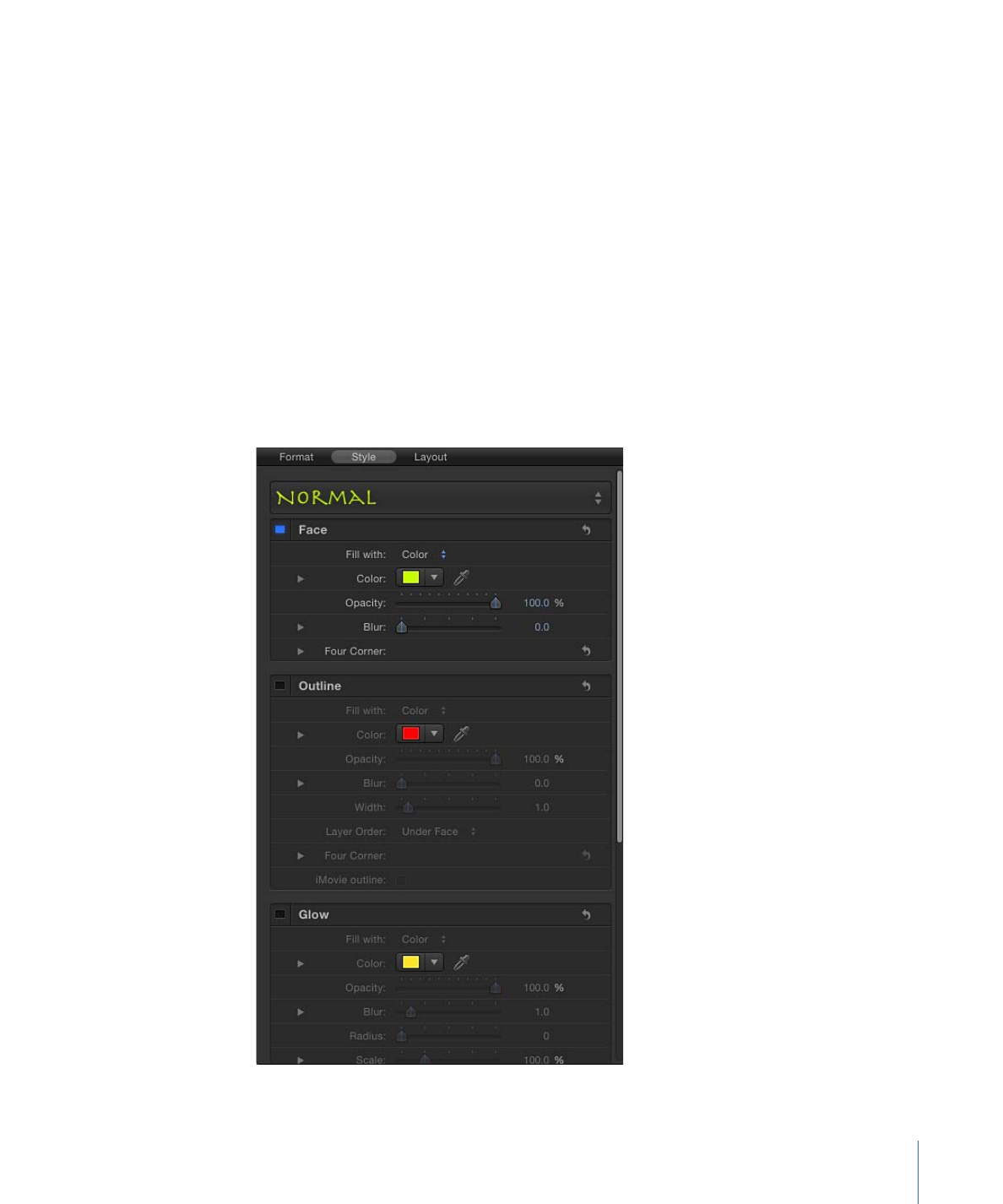
「アウトライン」コントロールについては、「
「スタイル」パネルの「アウトラ
イン」テキストコントロール
」を参照してください。「アウトライン」コント
ロールを使った作業の実行方法については、「
テキストアウトラインを追加す
る
」を参照してください。
「グロー」コントロールについては、「
「スタイル」パネルの「グロー」テキス
トコントロール
」を参照してください。「グロー」コントロールを使った作業の
実行方法については、「
テキストグローを追加する
」を参照してください。
「ドロップシャドウ」コントロールについては、「
「スタイル」パネルの「ド
ロップシャドウ」テキストコントロール
」を参照してください。「ドロップシャ
ドウ」コントロールを使った作業の実行方法については、「
ドロップシャドウを
追加する
」を参照してください。
「テキスト」タブの「スタイル」パネルを表示するには
µ
「テキスト」インスペクタで「スタイル」をクリックします。
951
第 16 章
テキストを作成する/編集する